Dispozitivele de monitorizare a activității fizice sunt însoțite de aplicații mobile dedicate. Aceste aplicații, concepute ca extensii ale dispozitivelor, permit actualizarea firmware-ului și transferul informațiilor colectate de tracker către telefon. Ulterior, datele sunt încărcate într-un cont online creat de utilizator, asigurând accesul la informații oricând și de oriunde.
Aplicația Fitbit pentru Windows 10
În general, trackerele de activitate pot funcționa independent, cu condiția ca acestea să fie încărcate. Aplicațiile joacă un rol esențial, deoarece capacitatea de stocare a trackerelor este limitată, iar majoritatea nu au conexiune directă la internet. Pentru a facilita transferul și stocarea datelor, se utilizează conexiunea Bluetooth și aplicațiile mobile. În cazul Fitbit, utilizatorii de Windows 10 au opțiunea de a folosi o aplicație desktop, ocolind astfel aplicația mobilă.
Instalarea aplicației Fitbit pe Windows 10
Aplicația oficială Fitbit pentru Windows 10 este disponibilă în Microsoft Store. Aceasta permite asocierea cu trackerul Fitbit, sincronizarea datelor și descărcarea actualizărilor de firmware.
Pentru instalare, accesați pagina Fitbit din Microsoft Store. Faceți clic pe „Obține”, apoi deschideți aplicația Microsoft Store când vi se cere. Apăsați din nou „Obține” pentru a instala Fitbit.
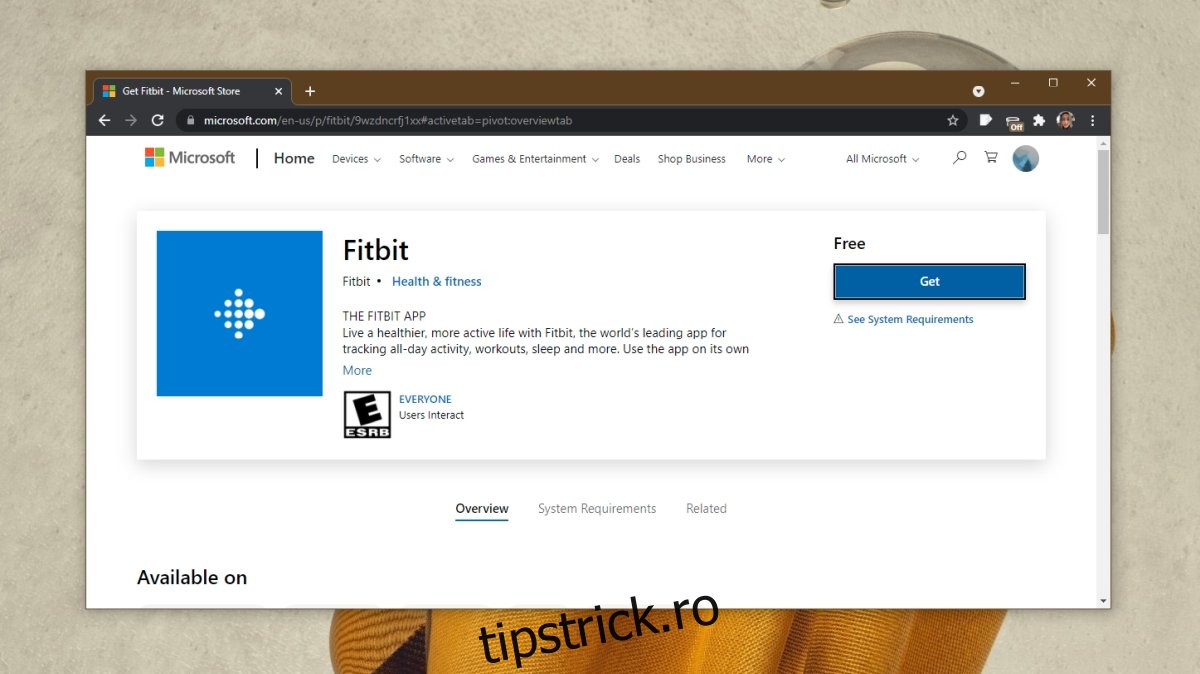
Configurarea dispozitivului Fitbit pe Windows 10
Configurarea presupune conectarea trackerului la aplicația desktop și sincronizarea datelor. Pentru aceasta, este necesar un cont Fitbit gratuit. De asemenea, aveți nevoie de cablul de încărcare al dispozitivului pentru a realiza prima conexiune și sincronizare a datelor.
Conectați Fitbit-ul la computer prin cablul de date. Deschideți aplicația Fitbit pe Windows 10. Selectați dispozitivul din lista afișată. Acceptați termenii și condițiile. Faceți clic pe „Configurați dispozitivul”. Introduceți datele de autentificare, dacă vi se solicită. După finalizarea procesului, trackerul va fi conectat la sistemul Windows 10. Reveniți la panoul principal, iar datele vor fi sincronizate.
Notă: Sincronizarea datelor se poate face și prin Bluetooth, dar pentru prima conexiune cu trackerul, este necesar cablul de date.
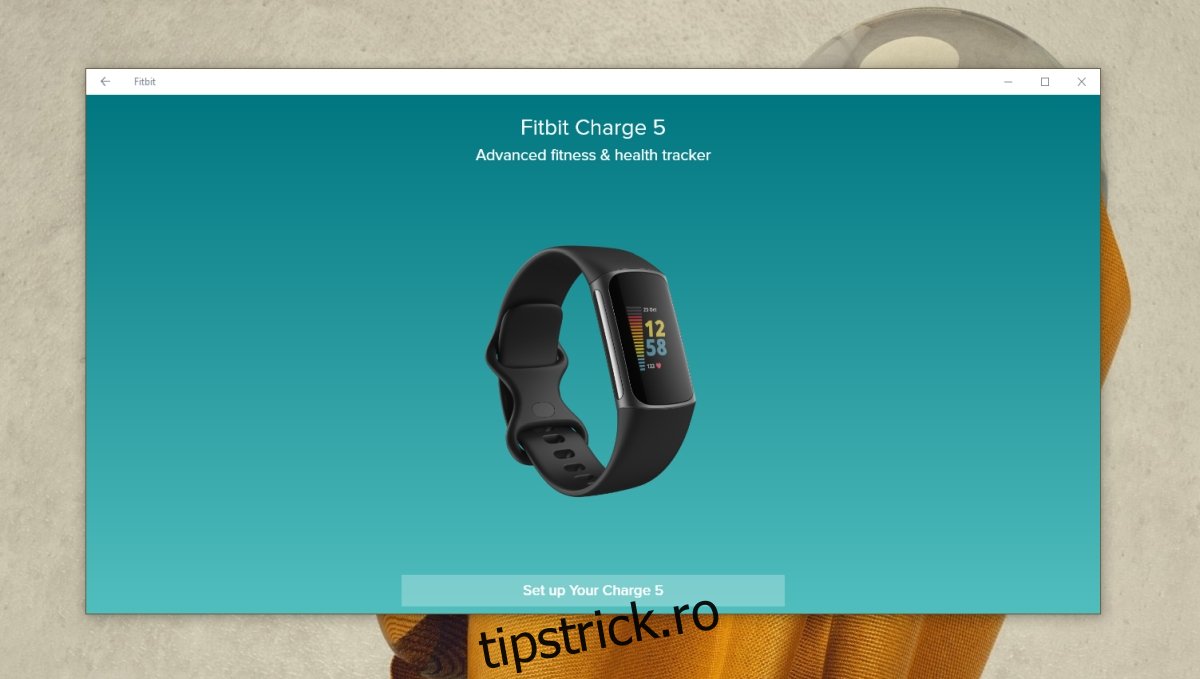
Concluzii
La prima conectare a Fitbit-ului, este posibil ca Windows 10 să necesite instalarea driverelor corespunzătoare. Până la finalizarea instalării, dispozitivul s-ar putea să nu fie detectat de aplicația Fitbit. În acest caz, deconectați și reconectați dispozitivul după instalarea driverelor. Aplicația Fitbit pentru Windows 10 oferă suport pentru o gamă variată de dispozitive. Totuși, modelele mai vechi sau cele care nu mai sunt comercializate s-ar putea să nu fie compatibile cu aplicația.